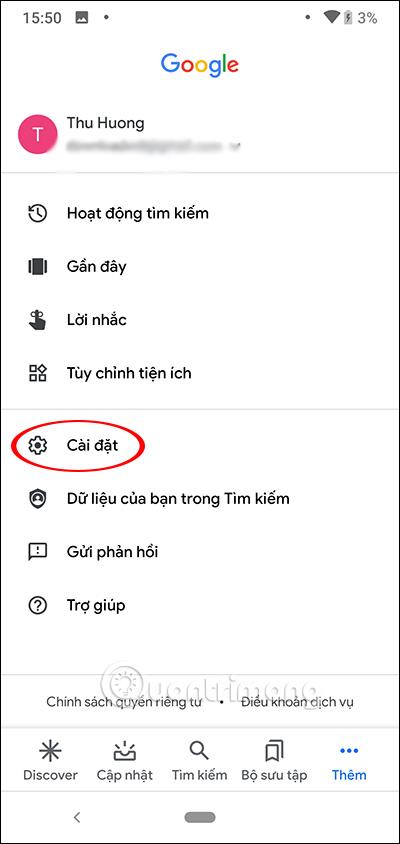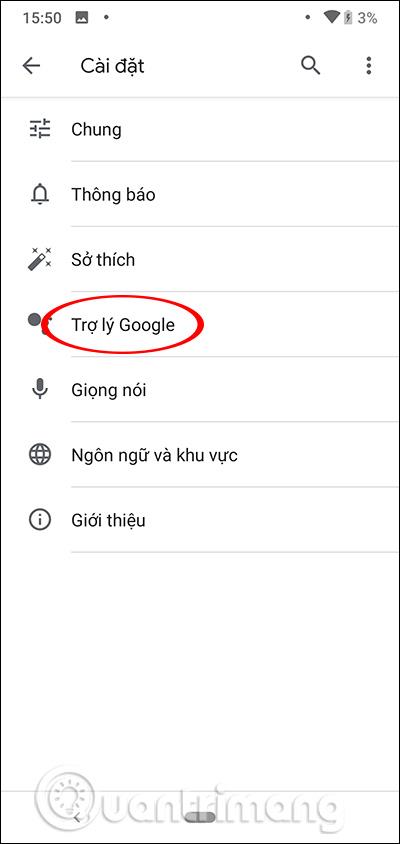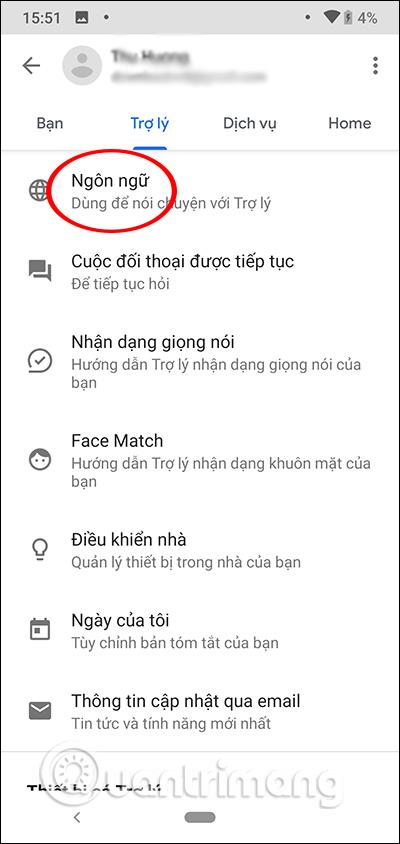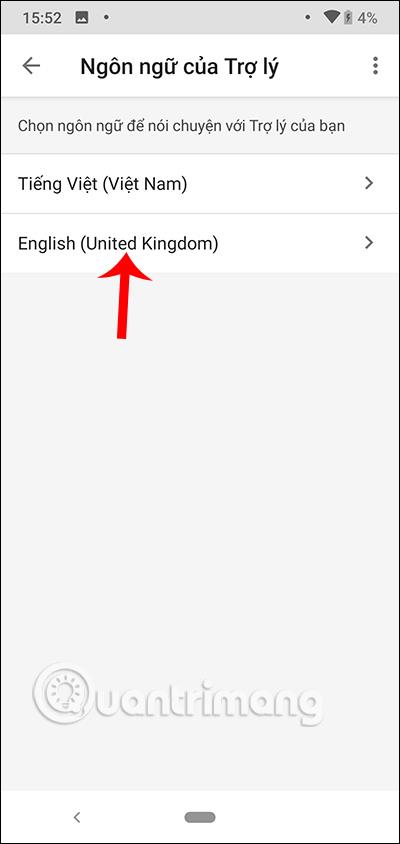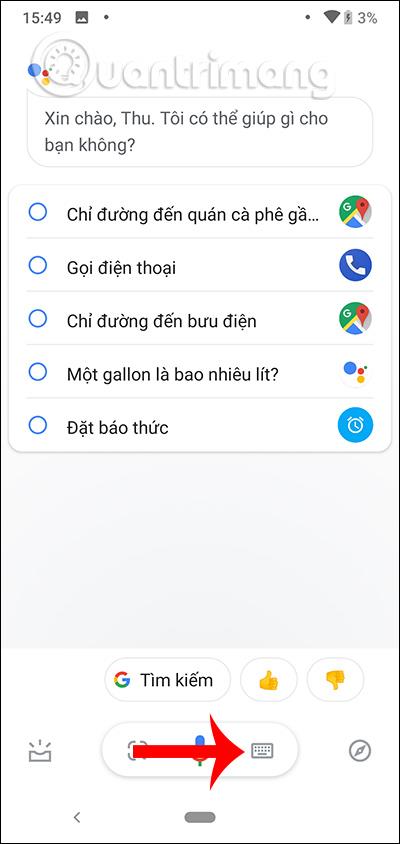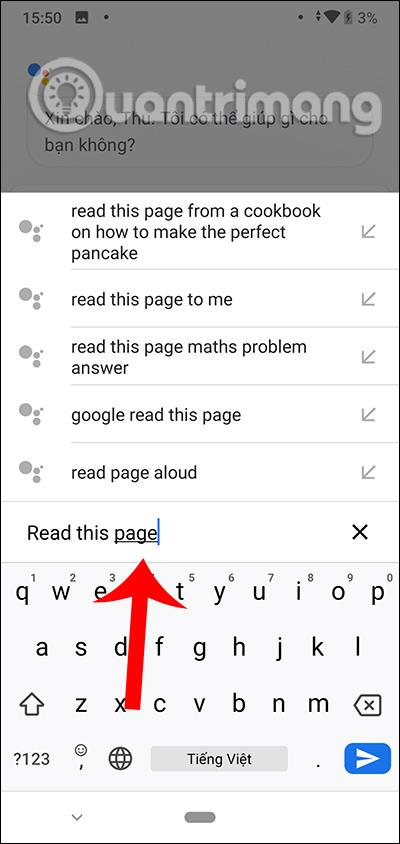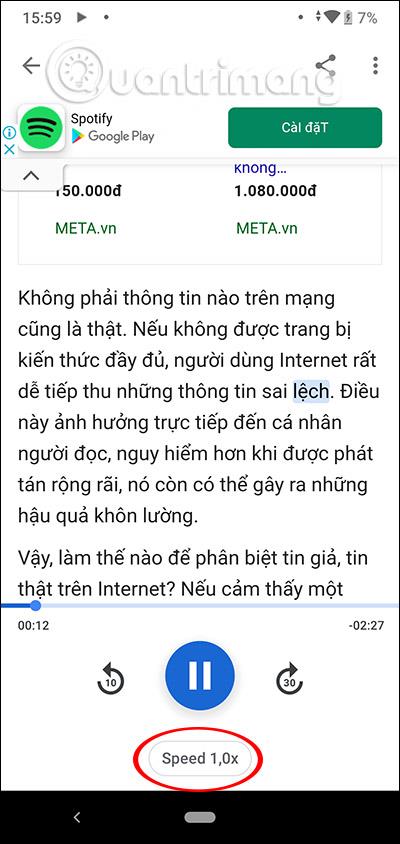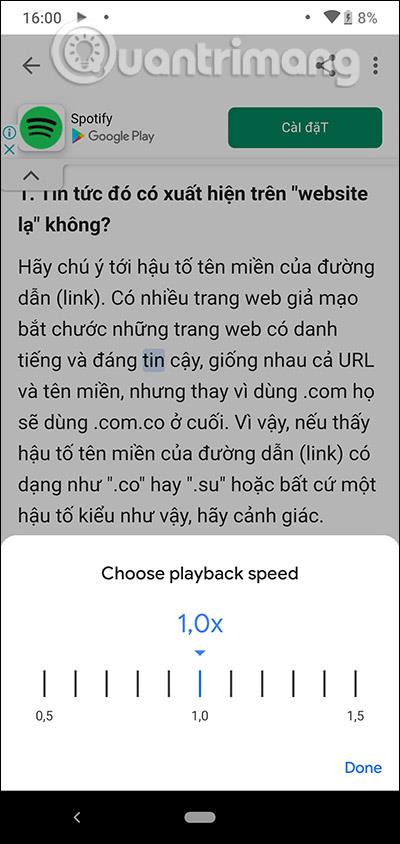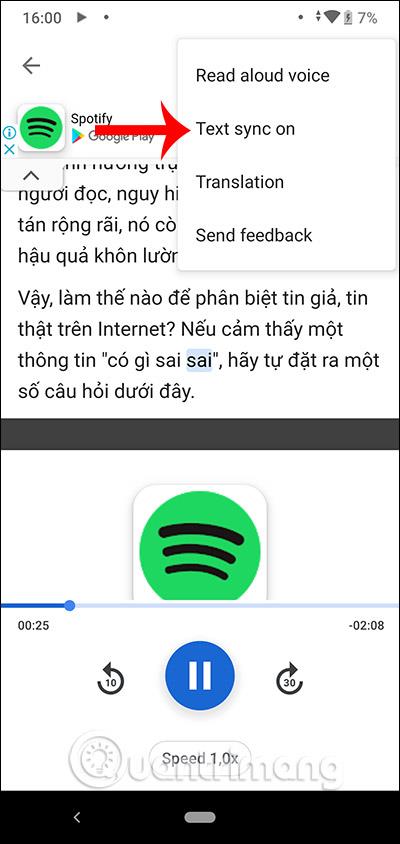Virtuális asszisztens A Google Asszisztens a közelmúltban frissült, és hozzáadott egy weboldal-olvasó funkciót, így a felhasználók nyomon követhetik, miközben más dolgokat is végeznek. A szövegfelolvasó technológia manapság nagyon népszerű, és számos olyan alkalmazás létezik, amely segít nekünk szöveget olvasni, ahelyett, hogy minden szót és mondatot magunk olvasnánk el. Ezt az új webhelyolvasási funkciót frissítettük a Google Asszisztenshez, így a felhasználók bármikor használhatják. Emellett az olvasási sebességet is változtathatjuk, gyorsra vagy lassúra, attól függően, hogy figyelmesen kell hallgatni a tartalmat, vagy csak átolvasni. Az alábbi cikk bemutatja, hogyan állíthatja be a Google Asszisztenst webhelyek olvasásához a Chrome-ban.
Útmutató a webhelyek olvasásához a Google Asszisztensben
Először is ellenőriznie kell, hogy beállította-e az angol nyelvet a Google Asszisztenshez vagy sem. Nyissa meg a Google alkalmazást , majd kattintson a Továbbiak lehetőségre a képernyő alján. Ezután kattintson a Beállítások elemre . A beállítás menüben kattintson a Google Assistant elemre .
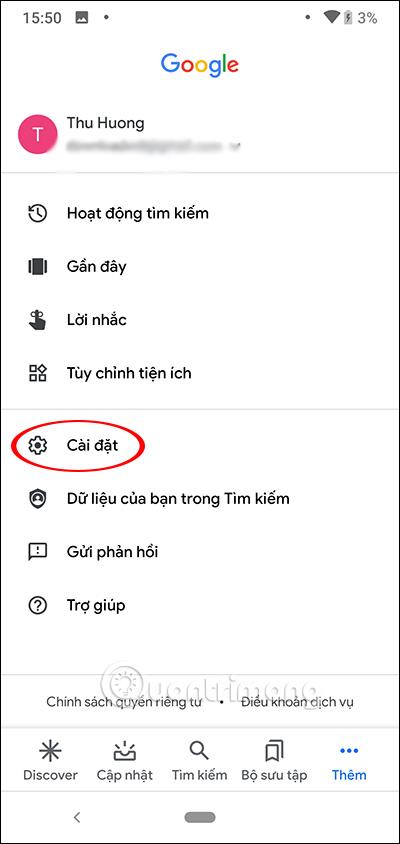
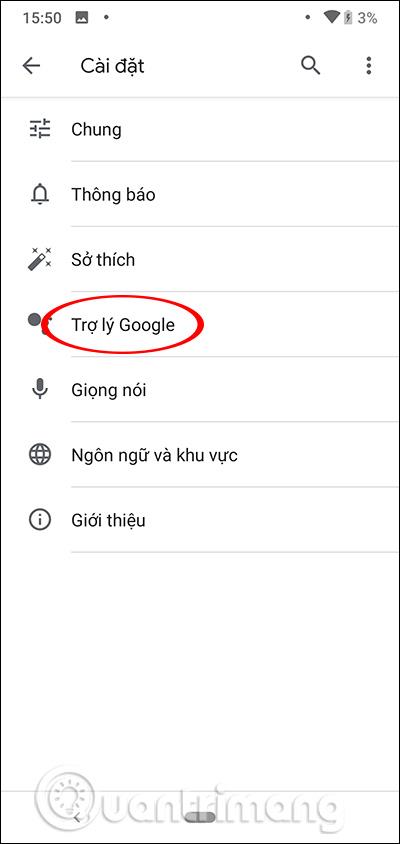
A Nyelv részben kattintson a Nyelv hozzáadása elemre , majd válassza az Angol (Egyesült Királyság) lehetőséget .
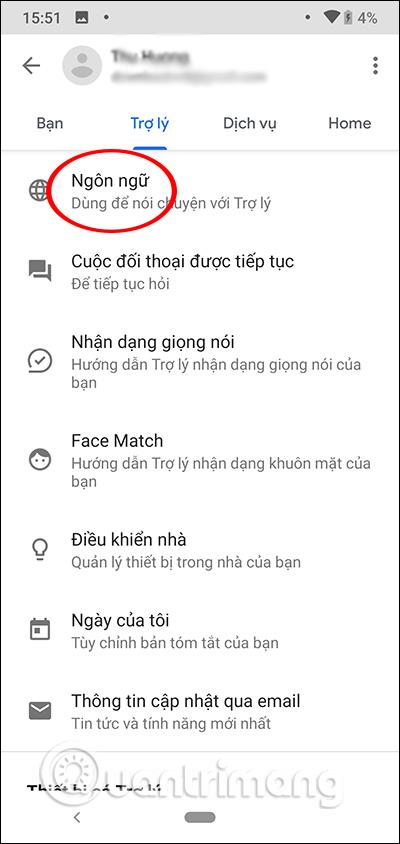
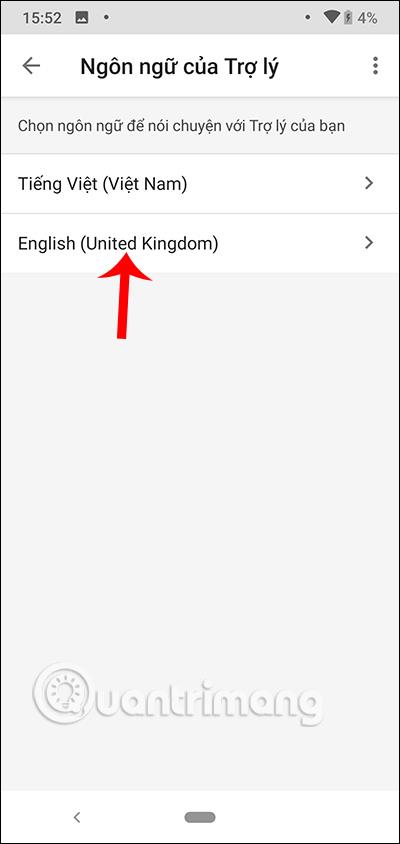
Ezután felkeresi azt a webhelyet, amelyen a Google Asszisztenst olvasni szeretné , majd lenyomva tartja a Kezdőlap gombot vagy a gyorsbillentyűt a Virtuális asszisztens megnyitásához. Kattintson a billentyűzet ikonra , és írja be az Olvassa ezt az oldalt vagy a Felolvasás kulcsszót . A Google virtuális asszisztens azonnal rendben válaszol Önnek. Néhány másodpercet várunk, amíg a Google Asszisztens megjeleníti a webhely tartalmát, és elolvassa a tartalmat.
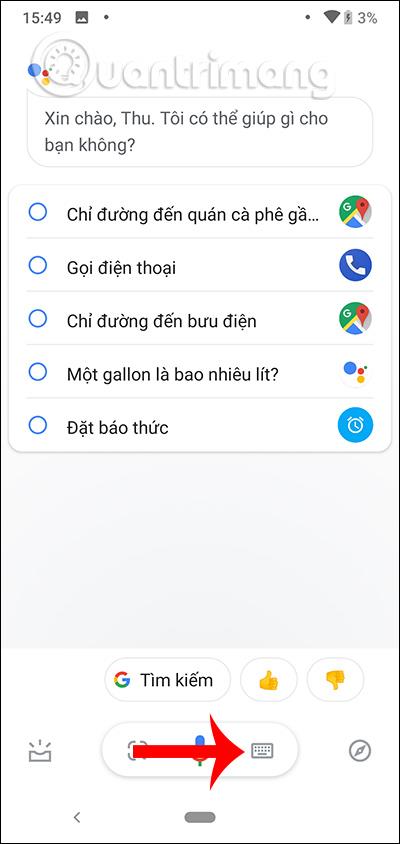
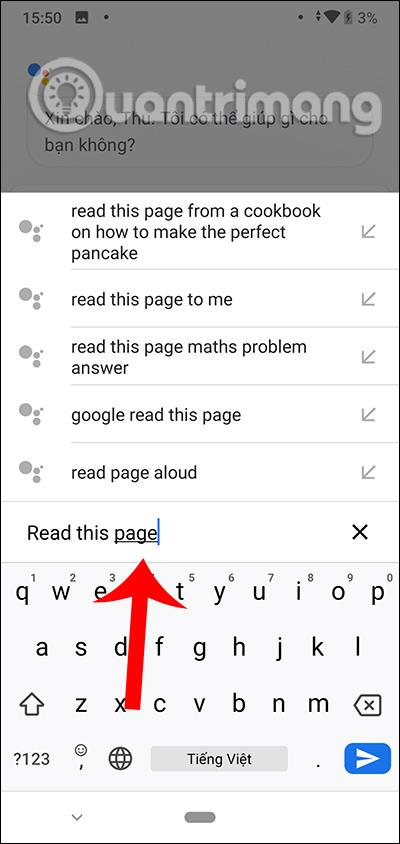
Az olvasási folyamat során módosíthatja az olvasási sebességet gyorsra vagy lassúra , az alapértelmezett érték 1,0x. Nyomja meg a Speed 1,0x gombot , majd mozgassa a kék függőleges sávot a kívánt sebességre, és nyomja meg a Kész gombot a mentéshez.
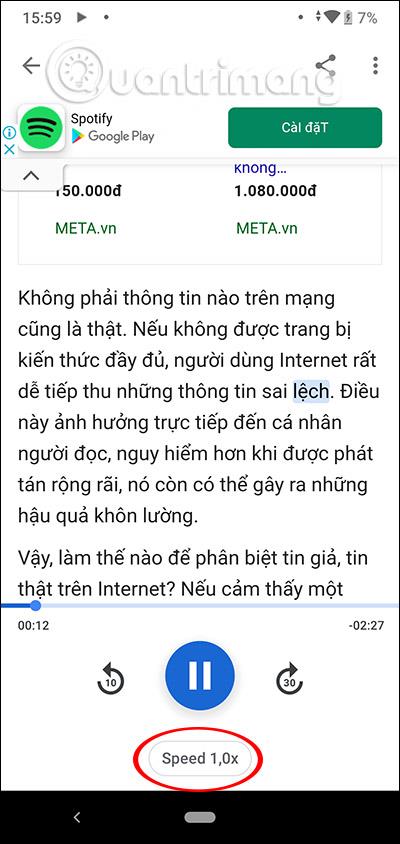
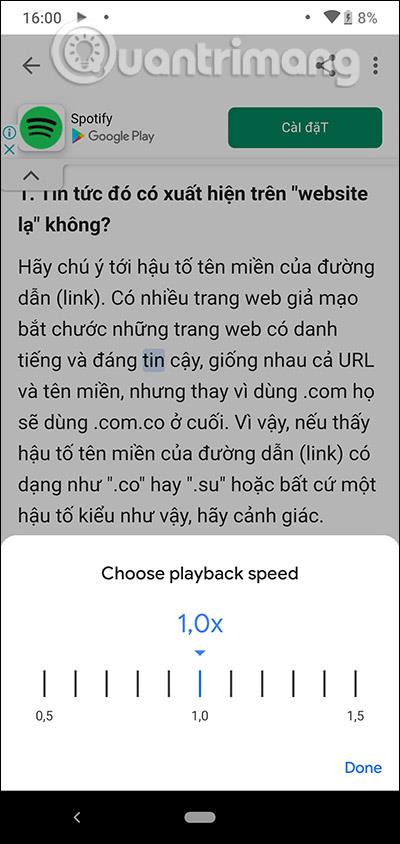
Ezen túlmenően, ha az olvasási képernyő tetején lévő hárompontos ikonra kattint, megjelenik az alábbi opciók menü.
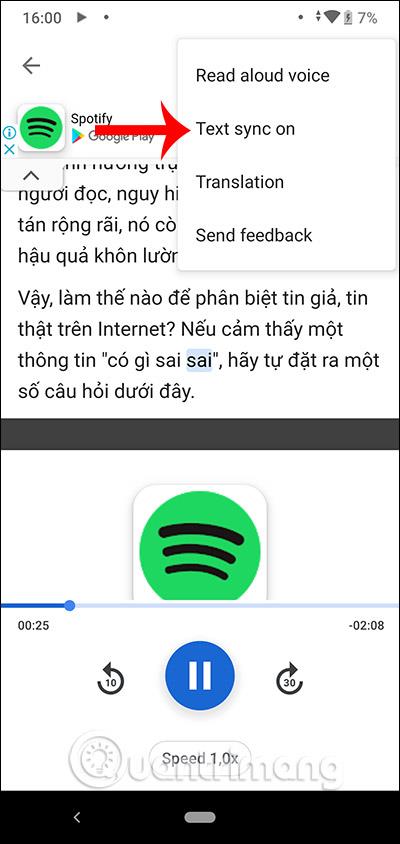
Többet látni: